Bir sahneyi düzenlerken yaptığınız işlemlerin kümülatif sebep-sonuç ilişkisi ekranda gösterilir. Yaptığınız düzenlemeler, o sırada bulunduğunuz konfigürasyonun bir parçası olur. Bir proje oluşturduğunuzda taban konfigürasyonu otomatik olarak seçilir; böylece tüm düzenlemeler taban konfigürasyonuna dahil edilir.
Konfigürasyon araçları yalnızca SOLIDWORKS Visualize Professional uygulamasında kullanılabilir.
Yeni bir konfigürasyon oluşturduğunuzda veya mevcut konfigürasyonlar arasından taban dışında bir seçim yaptığınızda sonraki düzenlemeleri saklamak için yeni bir şube oluşturursunuz. Örneğin "Config1" adlı yeni bir konfigürasyon oluşturup modelin baskın rengini değiştirdiğinizde değişiklik yalnızca Config1 konfigürasyonuna uygulanır.
Config1 konfigürasyonundayken renk değişikliği görünür. Ancak taban konfigürasyonuna geçiş yaparsanız modeli, Config1 konfigürasyonunu oluşturmadan önceki renginde görürsünüz.
Taban konfigürasyonu dışında bir konfigürasyondayken yaptığınız işlemler diğer konfigürasyonları etkilemez. Taban konfigürasyonundayken yaptığınız düzenlemeler tüm konfigürasyonları etkiler.
Yeni konfigürasyonların birincil kullanım nedeni, taban sahnesine farklı sürümler sağlamaktır. Örneğin; taban konfigürasyonundayken bir sahne oluşturabilir ve belirli bir bayinin galerisinde çekilmiş HDR görüntüsünün aydınlattığı sarı bir araba modeli ile tamamlayabilirsiniz. Ardından "Kırmızı Araba" adlı yeni bir konfigürasyon oluşturup arabayı kırmızıya boyayabilirsiniz. Sonra, "Siyah Araba" adlı bir konfigürasyon oluşturup arabayı siyaha boyayın. Konfigürasyonlar arasında geçiş yaparak sarı, kırmızı ve siyah araba arasında değişiklik yapabilirsiniz.
Konfigürasyon araçları, ana araç çubuğunun sol kısmında bulunur:
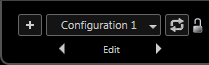
Araçlar size mevcut durumda hangi konfigürasyonda çalıştığınızı gösterir ve konfigürasyonlar arasında geçiş yapma olanağı sağlar:
Bağlama Duyarlı Konfigürasyon Menüsü
SOLIDWORKS Visualize uygulamasındaki hemen hemen her öğeyi konfigürasyonlara ekleyebilirsiniz. Bağlama duyarlı menüde konfigürasyonla yapabilecekleriniz aşağıda verilmiştir:
- Görünümler
 sekmesi
sekmesiModelde bir görünüme sağ tıklayın ve aşağıdakilerden birini yapın:
- öğesine tıklayarak yeni bir konfigürasyon oluşturup seçili görünümü buna ekleyin.
- Listeden mevcut bir özel konfigürasyona tıklayın.
- Kayan palet/araç çubuğunda bir konfigürasyonu kilitleyin.
HDR görüntüler ve arka levhalar için kullanıldığında "Görünüm" ifadesi gösterilmez.
- Mevcut bir konfigürasyonu çoğaltmak için kayan araç çubuğunda Düzenle'ye ve ardından Çoğalt'a tıklayın.
Orijinal konfigürasyonu korurken çoğaltılan konfigürasyonla denemeler yapabilirsiniz.